excel2007怎样筛选图表并填充颜色
发布时间:2017-06-09 16:16
相关话题
Excel中经常需要对筛选过后的数据进行填充颜色,筛选后的数据具体该如何进行填充颜色呢?下面是由小编分享的excel2007筛选后填充颜色的方法,欢迎大家来到学习。
excel2007图表中筛选后填充颜色方法
1:首先选择要筛选的列,点击主菜单栏的“数据”,然后点击“筛选”。
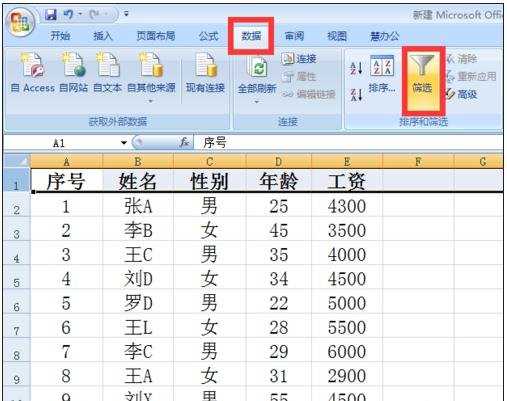
2:筛选出需要填充颜色的部分。
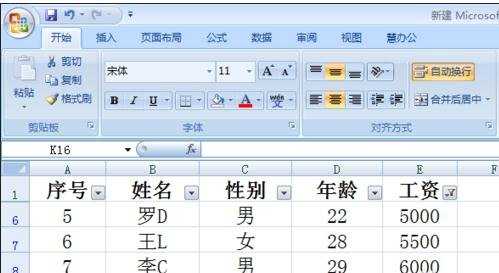
3:鼠标选中需要填充颜色的部分。
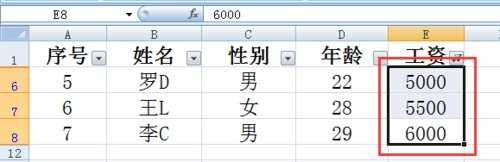
4:选中之后按键盘上的“F5”或者“Ctrl+G”,呼出定位对话框,点击“条件定位”
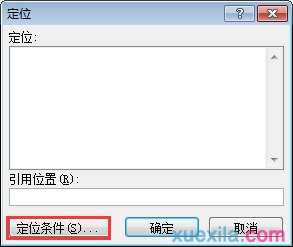
5:按要求选中“可见单元格”,然后点击“确定”。
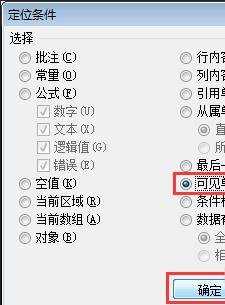
6:此时再进行颜色填充,只会对筛选部分进行填充,不会填充到隐藏的部分。
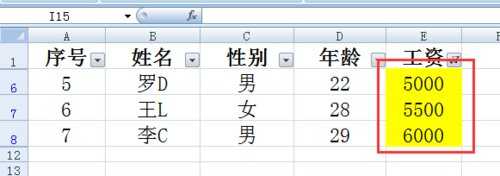
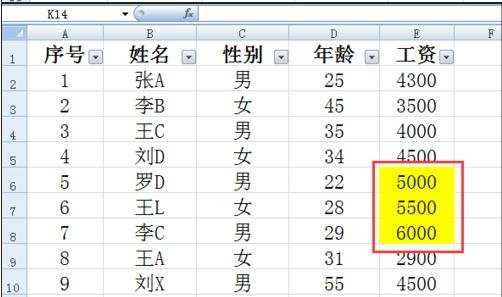
猜你感兴趣:
1.excel2007筛选后怎样填充表格颜色
2.excel2007如何为图表填充颜色
3.excel2007如何设置选框颜色
4.Excel如何给表格框添加颜色
5.Excel表格如何按照单元格颜色筛选数据

excel2007怎样筛选图表并填充颜色的评论条评论